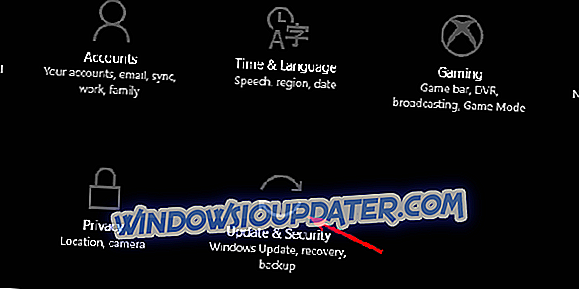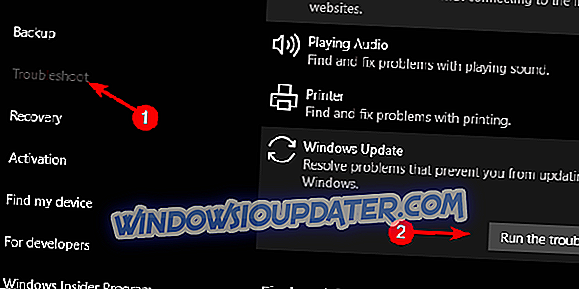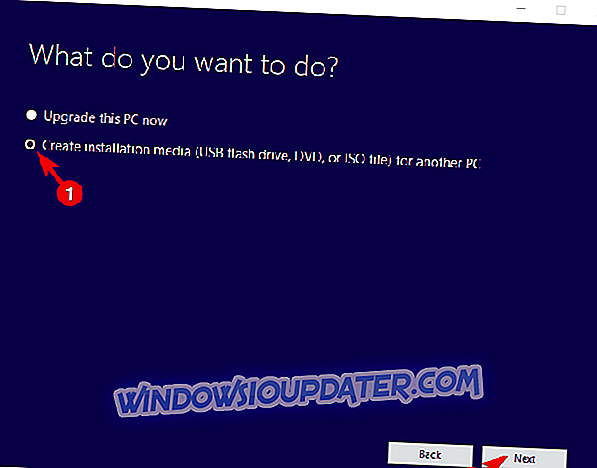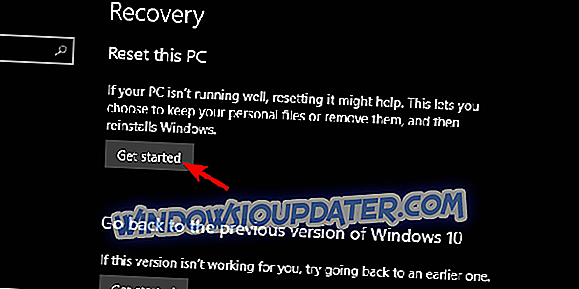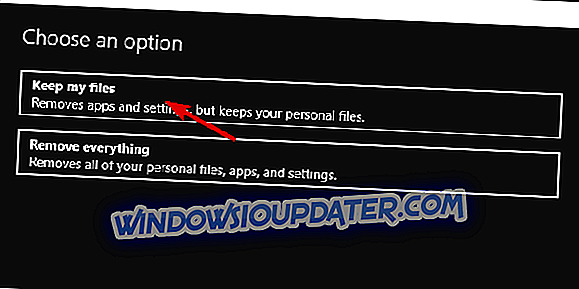In tegenstelling tot wat vaak wordt gedacht, heeft het geluk niets te maken met de voorkeur van Windows 10-upgrades. Gebruikers die de updates ontvangen voor de algemene bevolking, vermijden OTA en blijven bij de Upgrade-assistent. Deze tool is geweldig om grote updates vlak na de release te installeren. Sommige van die gebruikers zijn echter schijnbaar niet in staat om hun systeem te upgraden met de Upgrade-assistent. Er is de terugkerende fout die voorkomt dat ze het installatieproces voltooien.
De fout Upgrade Assistant in Windows 10 oplossen
- Zorg ervoor dat u aan de vereisten voldoet
- Voer probleemoplosser voor updates uit
- Schakel antivirus van derden uit en koppel de randapparatuur los
- Gebruik de Media Creation Tool
- Herstel eerdere installatie van Windows 10
- Voer een schone herinstallatie uit
1: zorg ervoor dat u aan de vereisten voldoet
Laten we eerst beginnen met de essentiële herinnering. Wanneer we zeggen om aan de vereisten te voldoen, verwijzen we meestal naar opslagruimte. Je hebt minimaal 16 GB vrije ruimte nodig om een functie of grote update te installeren. Daarnaast raden we u aan om de stuurprogramma's nogmaals te controleren en toepassingen van derden te verwijderen. Dit is standaard niet nodig, maar er zijn rapporten over programma's van derden die problemen met de update veroorzaken.
Zodra u dat hebt gedaan, start u het update- / upgradeproces opnieuw en zoekt u naar wijzigingen. Als de fout blijvend is, gaat u verder met de volgende stap in de lijst.
2: Update probleemoplosser uitvoeren
Windows 10 wordt geleverd met de ingebouwde probleemoplosser voor alle systeemgerelateerde functies. Dat omvat de probleemoplosser voor Windows Update. Dit is waarschijnlijk de meest gebruikte probleemoplosser vanwege het grote aantal problemen met de update. In het ideale geval zou het het probleem vinden en verhelpen dat de fout Upgrade-assistent veroorzaakt.
Volg deze stappen om de probleemoplosser voor Windows Update uit te voeren:
- Klik met de rechtermuisknop op Start en open Instellingen .
- Kies Update en beveiliging .
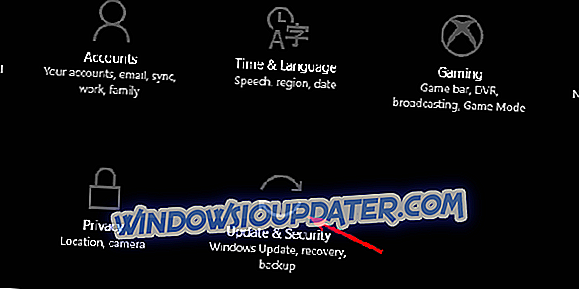
- Selecteer Problemen oplossen in het linkerdeelvenster.
- Breid de probleemoplosser voor Windows Update uit en voer deze uit.
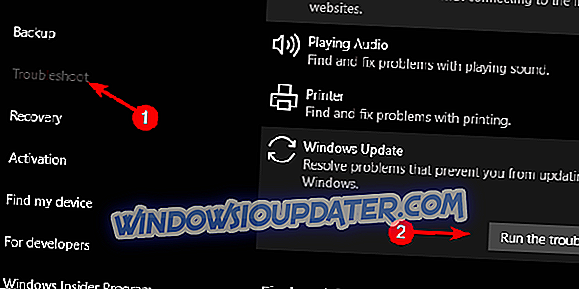
- Volg de meegeleverde instructies.
3: Schakel antivirus van derden uit en koppel de randapparatuur los
We noemden al het negatieve effect van apps van derden. Het systeem zou moeten kunnen upgraden zonder zich te bemoeien met de geïnstalleerde software, maar dat werkt niet altijd. De programma's die met name fouten veroorzaken, zijn antivirusoplossingen van derden, die diep in de systeemkern integreren. Daarom stellen we voor ze te deïnstalleren (of op zijn minst uit te schakelen) totdat de upgrade met succes is uitgevoerd.
Verder raden we ook aan om alle externe hardware los te koppelen, met de muis als enige uitzondering. Het lijkt erop dat er een blokkeerfout is als de update de stuurprogramma's voor bepaalde apparaten niet kan installeren.
4: Gebruik de Media Creation Tool
Nu zijn er meerdere manieren om dezelfde update te installeren. Naast de standaard over-the-air-update via het systeem en de Upgrade-assistent, hebt u ook Media Creation Tool tot uw beschikking. Deze tool is handig wanneer u de installatiemedia moet maken. U kunt het echter ook gebruiken om de update bij de hand te downloaden en te installeren. Of het nu gaat om een kleine patch of de grote update. Om dit te doen, downloadt u de tool hier. Accepteer de licentievoorwaarden en klik op Nu bijwerken.
Als dit niet lukt. U kunt vanaf hier installatiemedia maken en updates installeren. Succes of mislukking, je hebt de opstartbare Windows 10-schijf nodig voor de laatste twee stappen, hoe dan ook.
Ga als volgt te werk om het opstartbare mediastation te maken:
- Download Media Creation Tool via deze link.
- Sluit de compatibele USB-stick aan met minimaal 6 GB vrije opslagruimte .
- Voer Media Creation Tool uit en accepteer de licentievoorwaarden.

- Selecteer "Installatiemedia maken (USB-flashstation, dvd of ISO-bestand) voor een andere pc" .
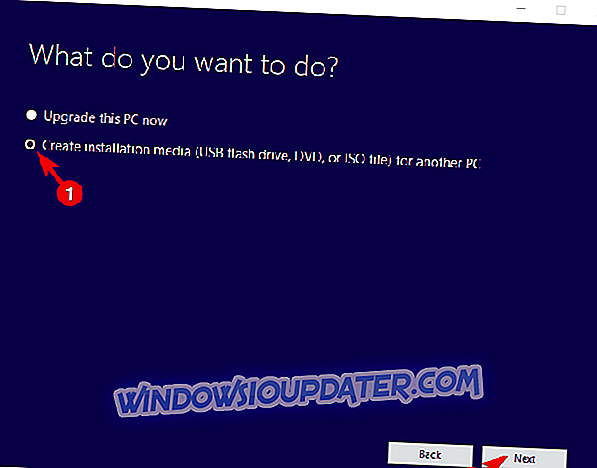
- Kies de gewenste taal, architectuur en editie en klik op Volgende .
- Kies een USB-flashstation en klik op Volgende .
- Wacht tot alles klaar is.
5: Herstel de vorige installatie van Windows 10
De meest voorkomende kritieke reden voor dit voorval zijn problemen met de vorige installatie die u hebt gemaakt. Of dit een mislukte grote update of iets anders was, we raden aan de systeeminstallatie te repareren. Als u toegang hebt tot de systeeminterface wanneer de fout Upgrade-assistent optreedt, zou u uw pc moeten kunnen resetten naar fabriekswaarden.
Hier is hoe het te doen in een paar eenvoudige stappen:
- Druk op de Windows-toets + I om de app Instellingen te openen.
- Kies het gedeelte Update & Beveiliging .
- Selecteer de herstelbewerking in het linkerdeelvenster.
- Klik onder de optie " Deze pc opnieuw instellen " op Aan de slag.
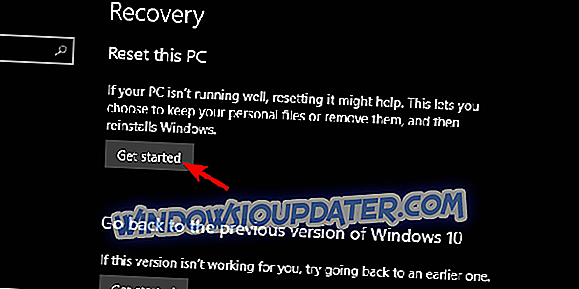
- Bewaar uw bestanden en ga verder met de procedure.
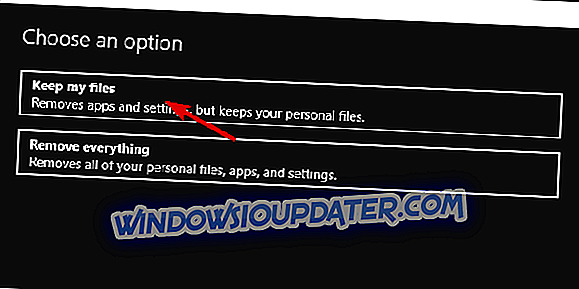
Bovendien kunt u opstarten vanaf het opstartbare USB-station en de installatiebestanden laden. Gewoon, in plaats van voor de schone installatie te gaan, klikt u op Repareren en repareert u het systeem.
6: Voer een schone herinstallatie uit
Uiteindelijk, als alle voorgaande stappen tekort schoten, is de benadering die overblijft de schone herinstallatie. Met de schone herinstallatie zou je vanuit een kras kunnen beginnen en de updates worden tijdens de installatie automatisch beheerd. Als u niet zeker weet hoe u een schone herinstallatie van Windows 10 moet uitvoeren, volgt u de stappen die in dit artikel zijn beschreven.
Dat zou het moeten doen. Als je nog steeds een paar vragen hebt of misschien alternatieve oplossingen, wees dan zo aardig om ze te delen in de comments hieronder.